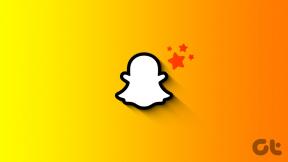Top 10 OnePlus 3 savjeta i trikova o kojima vrijedi znati
Miscelanea / / February 12, 2022
OnePlus 3 je već bio na naslovnicama sa svojih 6 GB RAM-a i Snapdragon 820 procesorom s kojim dolazi, a mi smo već obradili nekoliko tema o kako izvući maksimum iz 6 GB RAM-a i root uređaj da se stvari pojednostave. Iako je rootanje pokriveno jamstvom na OnePlus 3, mnogi vole držati svoj uređaj tvornički zaključanim. Ali to ne znači da nećete uživati u izvrsnosti uređaja.

Stoga ćemo danas pogledati 10 najboljih OnePlus savjeta, trikova i značajki koje će vam pomoći da najbolje iskoristite svoj uređaj. Kako se većina ovih značajki odnosi na Oxygen OS, ljudi na drugim varijantama OnePlus uređaja također ih mogu koristiti. Pogledajmo.
1. Izmijenite izgled početnog zaslona
OnePlus 3 pokreće Oxygen OS Launcher a kada prijeđete prstom do krajnje lijeve strane, dobit ćete prikaz police gdje možete prikvačiti najčešće korištene kontakte, aplikacije i druge widgete. Međutim, najbolja značajka prilagođavanja otvara se kada dugo dodirnete bilo koji otvoreni odjeljak na početnom zaslonu i dodirnete Prilagodite opcija.
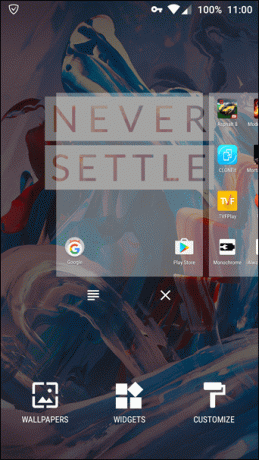
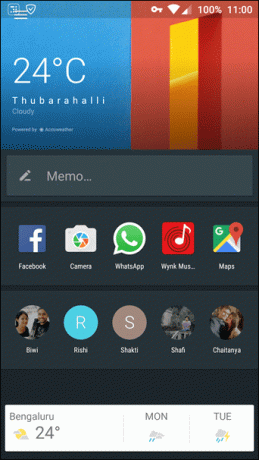
Prije svega, možete onemogućiti prikaz police ako ga ne koristite aktivno, a također možete odabrati brzu pretragu i obavijesti prelaskom prema gore ili dolje. Također možete učiniti trajnu traku Google pretraživanja prozirnom, promijeniti veličinu ikone u malu, veliku ili standardnu ovisno o vašoj razini udobnosti. Konačno, također možete odabrati koliko je aplikacija poredano u ladici aplikacija.
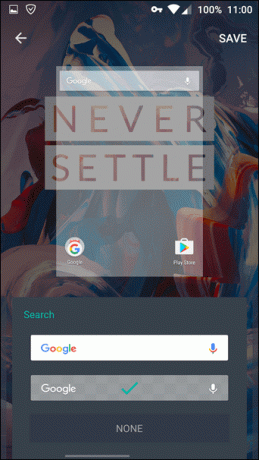
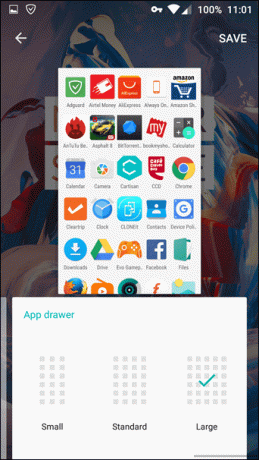
Sve ove opcije dobit ćete kada prijeđete prstom udesno u načinu za prilagodbu. OnePlus pokretač također podržava pakete ikona koje možete preuzeti i primijeniti.
2. Učinite više uz ručni način rada kamere
Ručni način rada kamere OnePlus 3 jednostavno je nevjerojatan i tu opciju možete dobiti povlačenjem slijeva nadesno na sučelju kamere. Možete ručno promijeniti vrijednost ISO, ekspoziciju, balans bijele, pa čak i fokus pomoću klizača na odgovarajućim opcijama.

Vrlo je jednostavno snimiti sve vrste snimaka u ručnom načinu rada, a mogućnost da se sve vrati u normalu s automatskim načinom rada također je vrlo lako podesiti čak i u ručnom načinu rada kamere. Jedna sjajna značajka ručnog načina rada je da možete postaviti zasebne žarišne točke i točke ekspozicije za svoje fotografije.
3. Omogućite Proximity Wake da biste imali pogled na obavijesti
Dok ne dobijete punopravni Uvijek na zaslonu kao Samsung Galaxy S7, još uvijek možete omogućiti Blizina buđenja značajka za uvid u vrijeme, datum i nenadzirane obavijesti. Na taj način možete znati što se događa s aplikacijama čak i bez otključavanja uređaja.
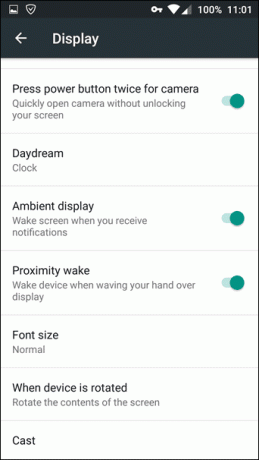
Opcija za omogućavanje postavki nalazi se ispod Prikaz nazivi postavki kao Blizina buđenja. Također dobivate opciju Ambijentalni prikaz koji na trenutak probudi crni zaslon uređaja kada primite novu obavijest. Kako je pozadina potpuno crna, a uređaj ima AMOLED zaslon, postoji minimalno trošenje baterije zbog zaslona, ali će se tada neka baterija koristiti da senzor blizine bude stalno uključen.
4. Koristite Invert Mode za uštedu baterije tijekom čitanja
Ako imate naviku da čitanje online članaka, ili spremljene članke na Pocketu, ili čak sve aplikacije za čitanje e-knjiga instaliran na vašem uređaju, možete uštedjeti znatnu količinu baterije na taj način u Obrnite boje način rada. Opcija se može aktivirati pomoću postavki kontrole obavijesti i invertira svaku boju kao negativan prikaz.
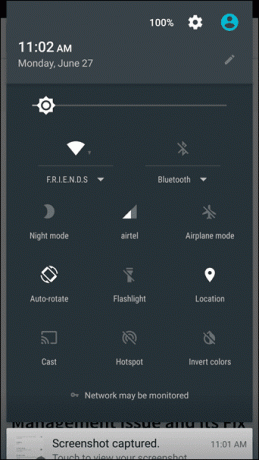

Stoga crna postaje bijela i obrnuto i dobivate crnu pozadinu AMOLED zaslon, koji štedi bateriju u usporedbi s bijelom pozadinom. Jedina stvar koju treba napomenuti je korištenje opcije invert boje kada je pozadina bijela, a ne crna.
5. Napredna konfiguracija klizača upozorenja
OnePlus 3 ima klizač za hardversko upozorenje pomoću kojeg možete isključiti sve obavijesti ili obavijesti koje nisu prioritetne na svom uređaju. Međutim, možete ga konfigurirati kroz postavke kako bi imao više smisla, a opciju ćete pronaći izravno ispod Android postavke imenovan kao Klizač upozorenja.
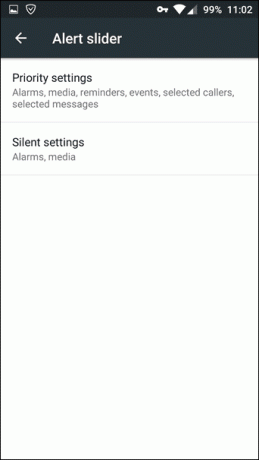
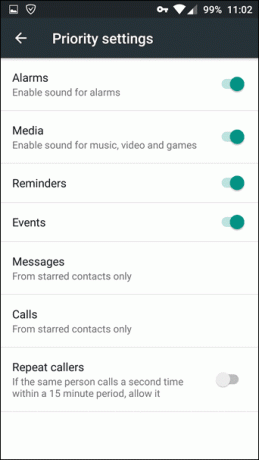
Ovdje postoje dvije opcije na temelju Postavke prioriteta i Tihe postavke. Dodirom na njih odvest ćete do detaljnih postavki gdje možete konfigurirati koje od događaja, podsjetnika ili poziva želite zanemariti u oba načina rada. U tihim postavkama, međutim, nema puno opcija kada su u pitanju pozivi i podsjetnici i može se konfigurirati samo glasnoća alarma i medija.
6. Spremi kao RAW format
Ako ste tvrdokorni fotograf, osim fantastičnog ručnog načina rada, također imate mogućnost spremanja fotografija u RAW formatu. RAW fotografije, u usporedbi s normalnom JPEG datotekom, jesu slikovne datoteke bez gubitaka od senzora kamere koji ima puno detalja koji se koriste u naknadnoj obradi za dobivanje nevjerojatnih snimaka.
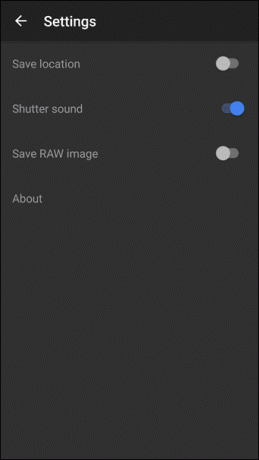
To se može omogućiti u postavkama kamere, međutim, spremanje u RAW formatu imat će smisla samo ako planirate obraditi fotografiju u alatu za obradu slika. Također, fotografije spremljene u ovom formatu zauzet će puno prostora za pohranu.
Bilješka:IrfanView je jedan od besplatnih i najboljih alata7. Koristite tamni način rada
Opet, zbog ljubavi prema AMOLED zaslonima imate mogućnost uključiti cijeli sustav Tamni način rada od Prilagodba opcija u Android postavke. Tamni način rada ne samo da izgleda cool na AMOLED zaslonu, već i štedi bateriju.
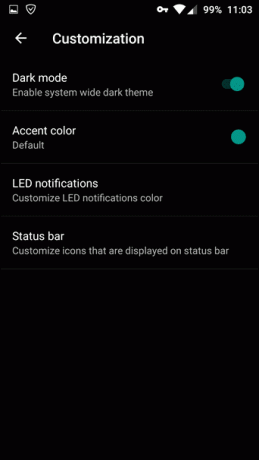
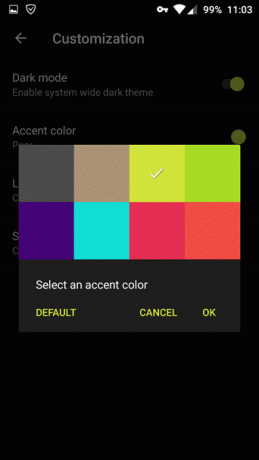
Također možete promijeniti Akcentne boje da odgovara vašem raspoloženju. Možete birati između 8 različitih jednobojnih boja.
8. Konfigurirajte LED obavijesti za svaku aplikaciju
Dok govorimo o akcentnim bojama i tamnom načinu rada, također dobivate opciju konfiguriranja boje LED obavijesti. Različite boje poput CRVENE, zelene, ljubičaste mogu se postaviti za događaje kao što su punjenje baterije, puna baterija itd.
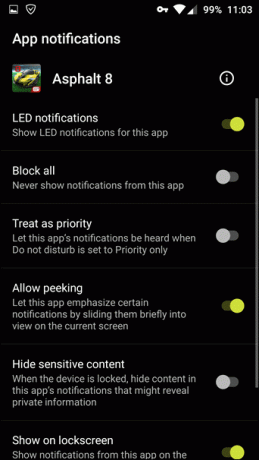
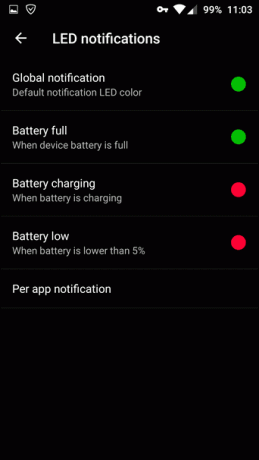
Ne možete promijeniti boju pulsa obavijesti za pojedinačne aplikacije (postoji aplikacija za to), međutim, iz Obavijest po aplikaciji odjeljak možete konfigurirati koja aplikacija može prikazati obavijest pomoću boja pulsne obavijesti. Uključite ga gestom Proximity Wake i nikada nećete propustiti obavijest i to u stilu.
9. Konfigurirajte statusnu traku
Dok Predstavljen Android Marshmallow Statusna traka mogućnost čišćenja kao skrivenu značajku u System UI Tuneru, u OnePlus 3 možete je pronaći pod Prilagodba opcija. Koristeći ovu opciju možete jednostavno odlučiti koje ikone želite vidjeti na statusnoj traci, a koje želite sakriti.

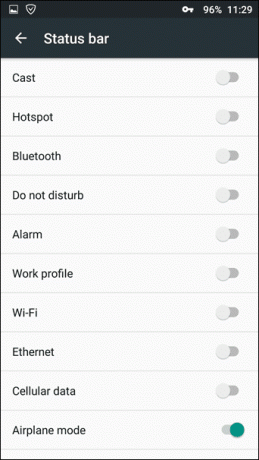
Samo uključite ili isključite prekidač da biste uključili ili isključili ikonu. Dakle, recimo da ne želite da se ikona alarma prikazuje u statusnoj traci, možete je onemogućiti ovdje. Samo alarm ikona će biti onemogućen, međutim, alarm će funkcionirati na svoj normalan način.
10. Balans boja i noćni način rada
Posljednje, ali ne i najmanje važno, teži čitatelji mogu prilagoditi balans boja zaslona, pa čak i uključiti Noćni način za smanjenje naprezanja očiju. Opcija se nalazi u OnePlus 3 Prikaz postavke u kojima možete konfigurirati balans boja i Noćni način intenzitet.
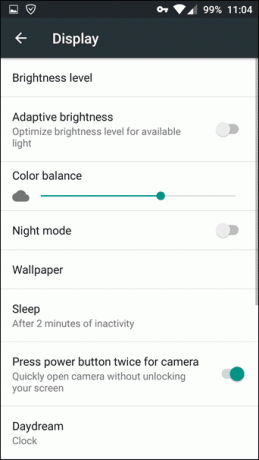
Također možete brzo uključiti način čitanja iz ladice s obavijestima i može vam pomoći da smanjite naprezanje očiju i da se dobro naspavate.
Ako biste radije pogledali (i podijelili) video, tada imamo i taj prijenos na našem YouTube kanalu. Kliknite na nju u nastavku da biste je pogledali u cijelosti.
Zaključak
Ovo su bili 10 najboljih savjeta, trikova i značajki OnePlus 3. Isprobajte ih i javite nam o svom iskustvu kada je riječ o svakodnevnom korištenju OnePlus 3. Voljeli bismo čuti vaše mišljenje o uređaju.
TAKOĐER PROČITAJTE: 10 stvari za koje možda niste znali da vaš Android telefon može učiniti
Posljednje ažurirano 3. veljače 2022
Gornji članak može sadržavati partnerske veze koje pomažu u podršci Guiding Tech. Međutim, to ne utječe na naš urednički integritet. Sadržaj ostaje nepristran i autentičan.